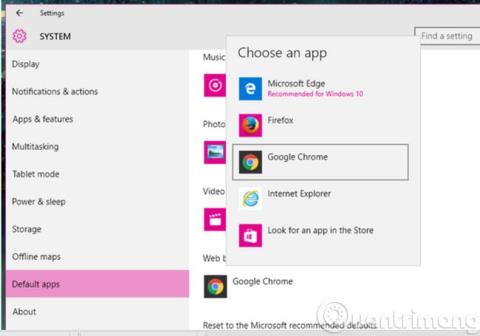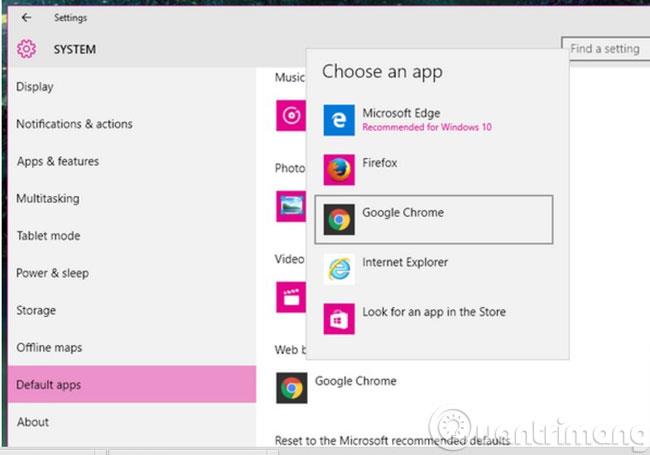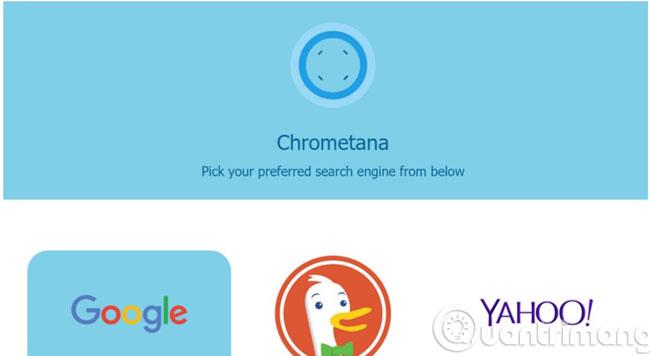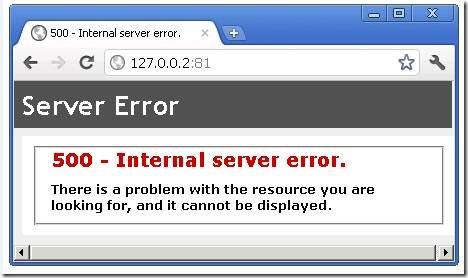Cortana - Ο βοηθός αναζήτησης των Windows 10 αποδεικνύεται πολύ χρήσιμο εργαλείο, αλλά μια ταλαιπωρία είναι ότι όλα τα αποτελέσματα αναζήτησης "της" προέρχονται από το εργαλείο Microsoft Bing. Για τους πιστούς της Google, αυτό είναι δύσκολο να το αποδεχτούν. Επομένως, το Wiki.SpaceDesktop θα σας "πεί" ένα ωραίο κόλπο για να αναγκάσει την Cortana να χρησιμοποιήσει το Google αντί του Bing με μια επέκταση του Google Chrome που ονομάζεται Chrometana. Ας ρίξουμε μια ματιά μαζί.
Βήμα 1 : Ορίστε το Google Chrome ως το προεπιλεγμένο πρόγραμμα περιήγησής σας
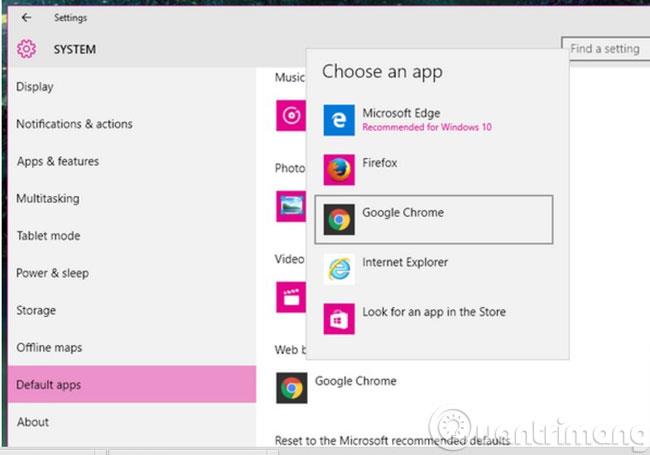
Για να εγκαταστήσετε το Chrometana, πρέπει να έχετε το Google Chrome ως προεπιλεγμένο πρόγραμμα περιήγησης. Εάν το προεπιλεγμένο πρόγραμμα περιήγησής σας δεν είναι ακόμη το Google Chrome, μπορείτε να το αλλάξετε μεταβαίνοντας στις Ρυθμίσεις > Σύστημα > Προεπιλεγμένες εφαρμογές . Και επιλέξτε Google Chrome από το αναδυόμενο μενού. Εάν δεν βλέπετε το Google Chrome στη λίστα, τότε θα πρέπει να το κατεβάσετε και να το εγκαταστήσετε στον υπολογιστή σας.
Βήμα 2 : Εγκαταστήστε το Chrometana
Στη συνέχεια, ανοίξτε το Google Chrome και εγκαταστήστε την επέκταση Chrometana . Αφού προσθέσετε το Chrometana , θα δείτε μια σελίδα που σας ζητά να επιλέξετε τη μηχανή αναζήτησης που προτιμάτε: Google, DuckDuckGo ή Yahoo. Κάντε κλικ στη μηχανή αναζήτησης (Google) που θέλετε να χρησιμοποιήσετε.
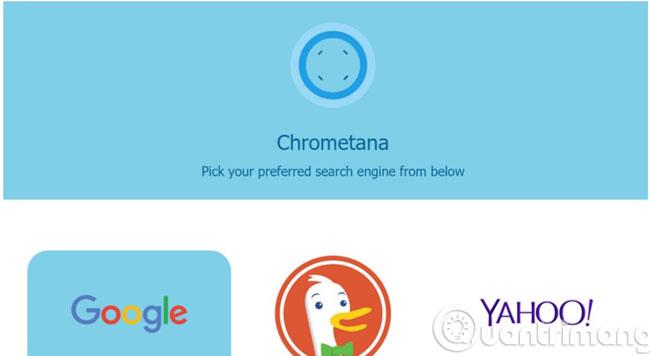
Για να επιστρέψετε πιο γρήγορα στη σελίδα αιτήματος, μπορείτε να ανοίξετε τις Ρυθμίσεις στο Chrome και να μεταβείτε στις Επεκτάσεις > Chrometana > Επιλογές .
Βήμα 3 : Αναζήτηση στον Ιστό
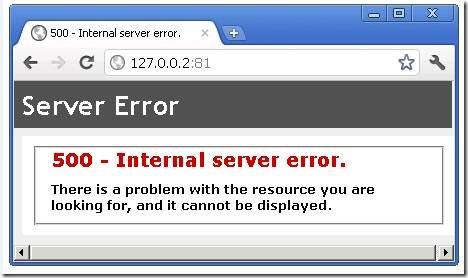
Ανοίξτε την Cortana και προσπαθήστε να αναζητήσετε οτιδήποτε - τότε θα δείτε την αλλαγή.
Με 2 απλά βήματα παραπάνω, μπορείτε να "αναγκάσετε" την Cortana να χρησιμοποιήσει το Google ως μηχανή αναζήτησης αντί για το Bing ως προεπιλογή.
Καλή τύχη!